Centre de documentation
Manuels et guides techniques complets pour vous aider à maîtriser les machines HARSLE et à optimiser votre efficacité dans le travail des métaux
Comment la programmation ESA S630 peut-elle améliorer l'efficacité du pliage ?
La programmation ESA S630 joue un rôle essentiel pour améliorer l'efficacité du pliage des métaux. Si vous souhaitez savoir comment cette programmation peut optimiser vos processus de pliage et améliorer votre productivité globale, vous êtes au bon endroit.
Dans cet article, j'explorerai comment la programmation ESA S630 peut améliorer considérablement l'efficacité du pliage, en présentant en détail ses fonctionnalités et ses avantages. Que vous soyez un professionnel expérimenté ou un novice en programmation CNC, ce guide vous fournira les informations essentielles pour exploiter pleinement l'ESA S630 et optimiser votre efficacité de pliage.
Liste complète des programmes de pliage
La programmation ESA S630 offre une gamme polyvalente de programmes conçus pour optimiser les opérations de pliage dans divers scénarios. Voici un aperçu des différents types de programmes et de leurs applications :
- Gestion de la liste des programmes:
Accédez à la liste des programmes via le menu dédié. Cette liste offre une vue organisée des programmes disponibles, avec des données détaillées accessibles par simple positionnement du curseur.
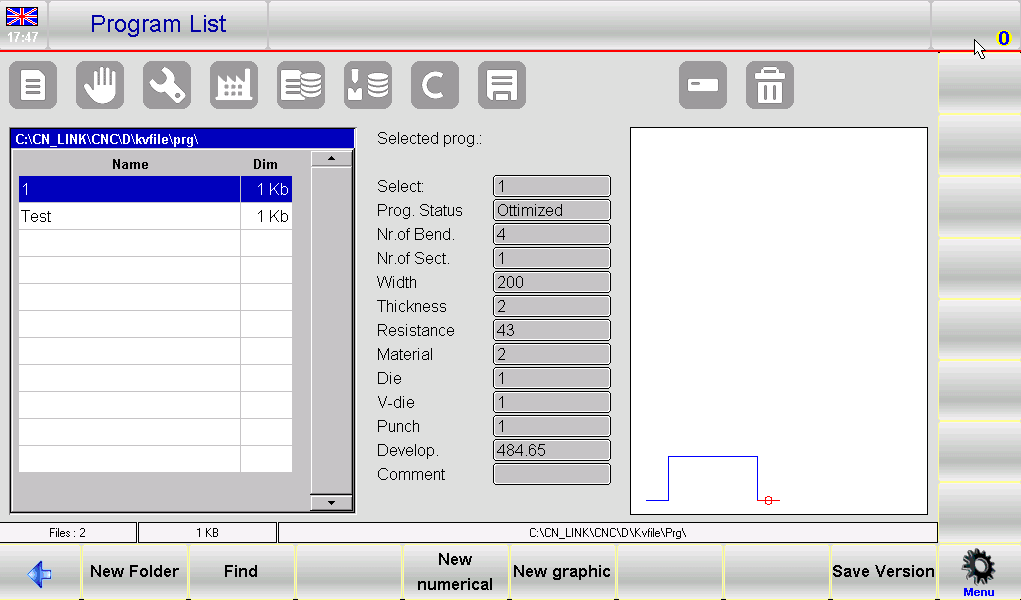
Utilisez la barre de défilement pour naviguer efficacement dans la liste.
2. Création et personnalisation de programmes:
- Nouveau dossier:Organisez vos programmes en créant de nouveaux dossiers pour une gestion facile.
- Nouveaux programmes numériques et nouveaux programmes graphiques:Mettre en place de nouveaux programmes basés sur des données numériques ou des graphiques visuels, améliorant la précision et la visualisation des opérations complexes.
- Fonctions de copie et de renommage:Dupliquez rapidement les programmes avec de nouveaux noms, permettant des modifications et des adaptations faciles aux exigences de pliage spécifiques.
- Aperçu et édition du programme:
Activez les aperçus de programmes pour visualiser les programmes graphiques. Cette fonctionnalité peut être désactivée si vous préférez une vue simplifiée. Effectuez des modifications, telles que le renommage ou la copie, directement depuis le menu, simplifiant ainsi le processus de gestion.
3. Sauvegarde et transfert de données:
Enregistrez les programmes sur une clé USB pour les transférer entre différentes machines ou à des fins de sauvegarde. Cette fonctionnalité garantit la prise en charge uniforme de vos opérations de pliage, quel que soit l'emplacement.
Enregistrez ou supprimez plusieurs programmes simultanément à l'aide des options dédiées, garantissant une gestion efficace des données.
Pour modifier l'unité de travail à l'aide de la programmation ESA S630, suivez ces étapes :
- Appuyez sur le bouton pour accéder au Liste des programmes.
- Accédez au Menu en appuyant sur le bouton correspondant.
- Sélectionnez l'option 5 pour Changer le travail.
- Utilisez votre doigt pour choisir un lecteur de travail dans la liste affichée.
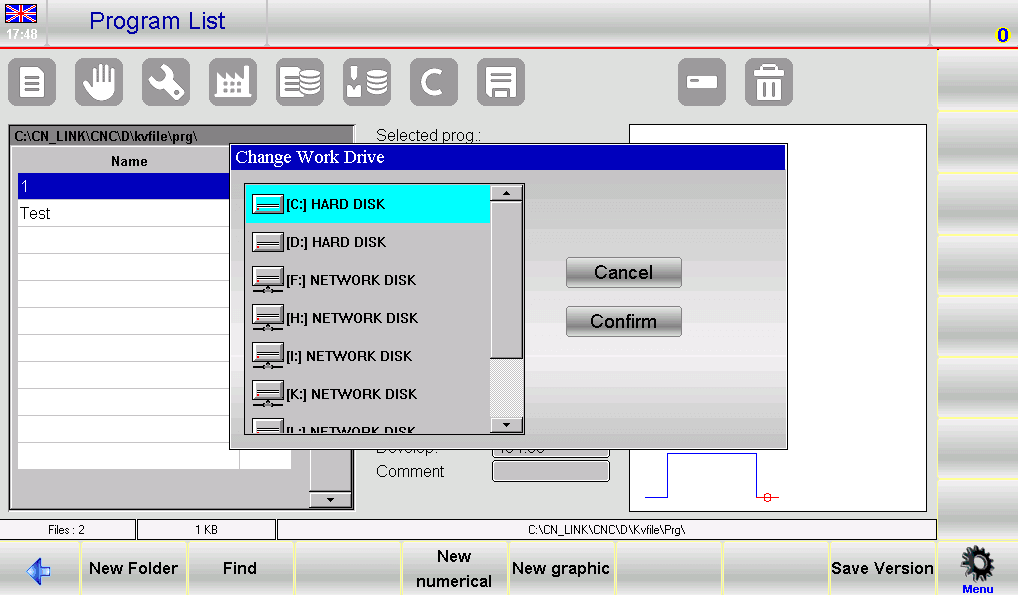
Cette séquence garantit que vous utilisez efficacement la programmation ESA S630, améliorant le processus de configuration et maintenant des performances optimales de la machine.
Saisie de programme numérique ou graphique
Saisie d'un programme numérique
Pour entrer un nouveau programme numérique, appuyez sur [Nouveau programme] depuis la page Éditeur d'un programme numérique et sélectionnez [Nouveau numérique]:
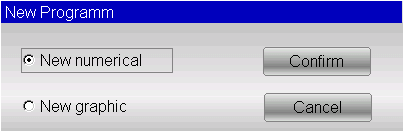
Ou il peut être créé à partir de la liste des programmes en appuyant sur et [Nouveau numérique] .
La programmation ESA S630 optimise considérablement les opérations de pliage en simplifiant les tâches clés. Voici un guide concis :
- Définition des données de la pièce
Une fenêtre s'ouvrira pour saisir les données du programme :
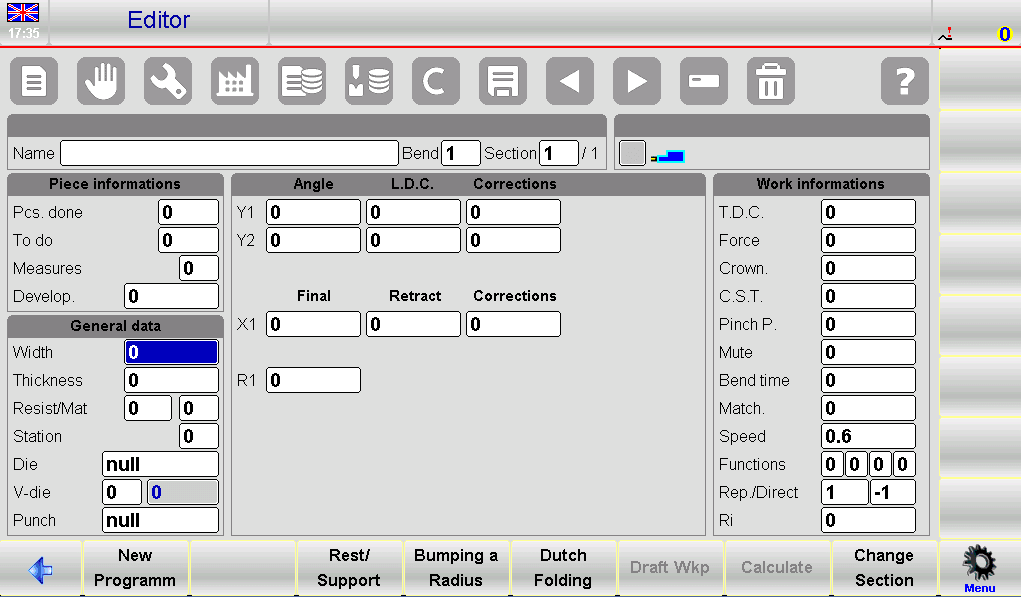
- Largeur de la tôle: Appuyez sur le champ, saisissez la largeur et sélectionnez [D'accord].
- Épaisseur de la tôle:Entrez l'épaisseur de la même manière.
- Valeurs de résistance:
- Aluminium : 0-30
- Fer : 31-50
- Acier inoxydable : >50
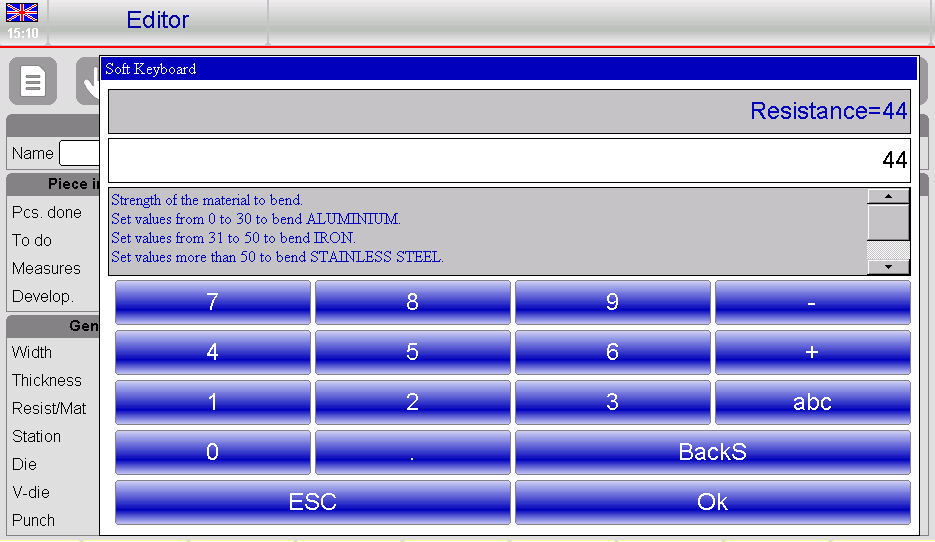
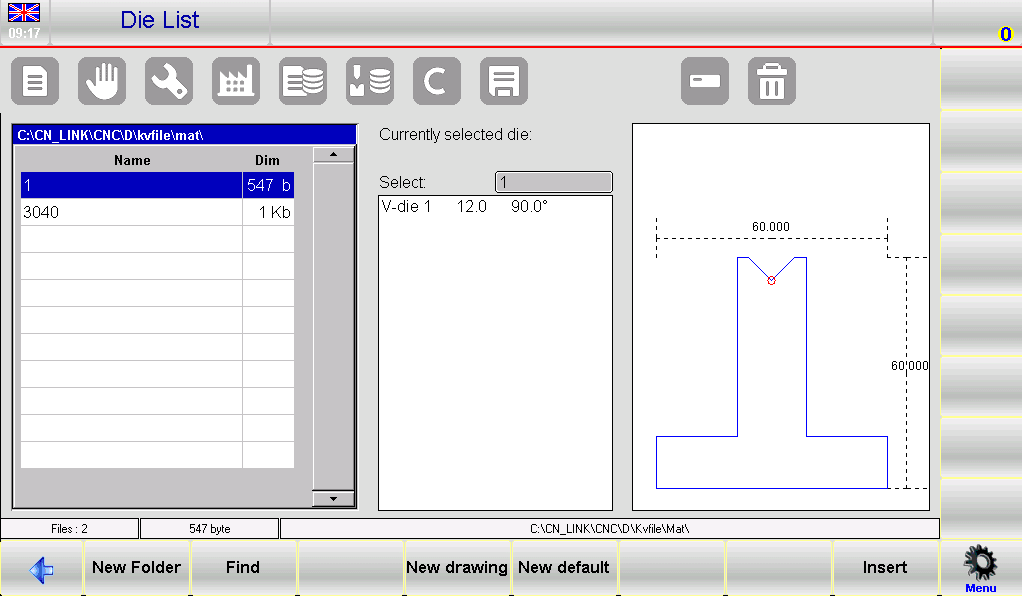
- Calcul automatique des matériaux:Le système calcule le matériau en fonction de la résistance, réduisant ainsi la saisie manuelle.
- Configuration du poste de travail: Saisissez le numéro de la station si applicable ; sinon, laissez-le à 0.
- Sélection de matrices et de matrices en V:
- Sélectionnez un dé dans la liste en touchant le champ, en faisant défiler et en appuyant sur [Insérer].
- Choisissez le V-die approprié s'il y en a plusieurs ; s'il n'y en a qu'un, entrez 1.
- Sélection de poinçons: Choisissez le poinçon de la même manière en accédant à la liste, en faisant défiler et en appuyant sur [Insérer].
2. Réglage et ajustement des coudes
- Entrez l'angle de courbure souhaité dans le champ Angle Y1 champ.
- Définissez la longueur de courbure dans le champ Finale X1.
- Les données sont calculées automatiquement mais sont personnalisables.
3. Gestion des données de travail
- Accéder 7>>Informations sur le travail à revoir TDC, muet, et Point de pincement données.
- Quitter en sélectionnant [D'accord].
4. Opérations de pliage
- Copier Bend : Accédez au virage cible, ouvrez le menu et sélectionnez5>> Étape de copie.
- Insérer le coude : Position après le point d'entrée, choisissez4>> insérer une étape.
- Entrez le pli copié : Placez-le avant le virage cible en suivant des étapes similaires.
5. Rayon et coudes spécialisés
- Utiliser [Cogner un rayon] pour saisir les angles et les rayons de roulement, en confirmant avec [Confirmer].
- Ajuster pliage hollandais et cône en modifiant le LDC et en abaissant les points morts dans Y1 et Y2.
6. Gestion des applications spécialisées
- Coudes coniques : Entrez les angles coniques via le [Conique] fonction.
- Coudes hors matrice en V : Saisissez les valeurs finales dans LDC Y1/Y2 et assurez-vous des points de pincement et de sourdine plus élevés.
7. Gestion de programme
- Enregistrer les programmes avec 2>> Enregistrer sous …. pour de nouvelles variantes de programmes existants.
Lorsqu'un outil change dans votre projet de programmation ESA S630, suivez ces étapes pour mettre à jour le programme :
- Télécharger:Accédez et téléchargez le programme depuis votre liste.
- Ouvrir l'éditeur: Accédez à la page Éditeur et ouvrez le menu.
- Programme de mise à jour: Choisir 3>> Mise à jour du programme pour ouvrir la fenêtre de mise à jour.
- Recalculer: Cliquez [D'accord] pour recalculer toutes les données, en s'assurant que les corrections sont appliquées.
- Sauvegarder: Enregistrez le programme mis à jour si nécessaire.

Ces pratiques efficaces utilisant la programmation ESA S630 peuvent améliorer la précision et réduire les erreurs, optimisant ainsi vos opérations de pliage.
Saisie d'un programme graphique (en option sur le modèle S630)
Pour entrer dans un nouveau programme graphique, appuyez sur [Nouveau programme] depuis la page Éditeur d'un programme numérique et sélectionnez [Nouveau graphique]:
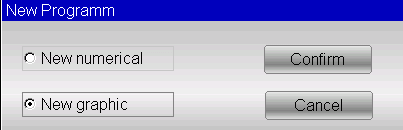
Ou il peut être créé à partir de la liste des programmes en appuyant sur et [Nouveau graphique] .
- Paramétrage des données générales
Lors de l'utilisation de la programmation ESA S630, la saisie des données générales correctes est essentielle pour accéder à la fonction de dessin. Suivez ces étapes :
- Détails de la tôle :
- Entrez le largeur et épaisseur, en sélectionnant chaque champ et en confirmant avec [D'accord].
- Matériel d'entrée résistance; le système calcule les propriétés sur cette base.
- Configuration des outils et des stations :
- Entrez le numéro du poste de travail ou laissez 0 s'il est unique.
- Sélectionnez et insérez le dé dans la liste.
- Indiquez le matrice en V (saisissez 1 s'il n'y en a qu'un).
- Définir l'orientation de la matrice et du poinçon (0 = standard, 1 = tourné à 180°).
- Choisissez et insérez le poinçon dans la liste.
2. Fenêtre de dessin
La page de la fenêtre de dessin s'ouvrira.
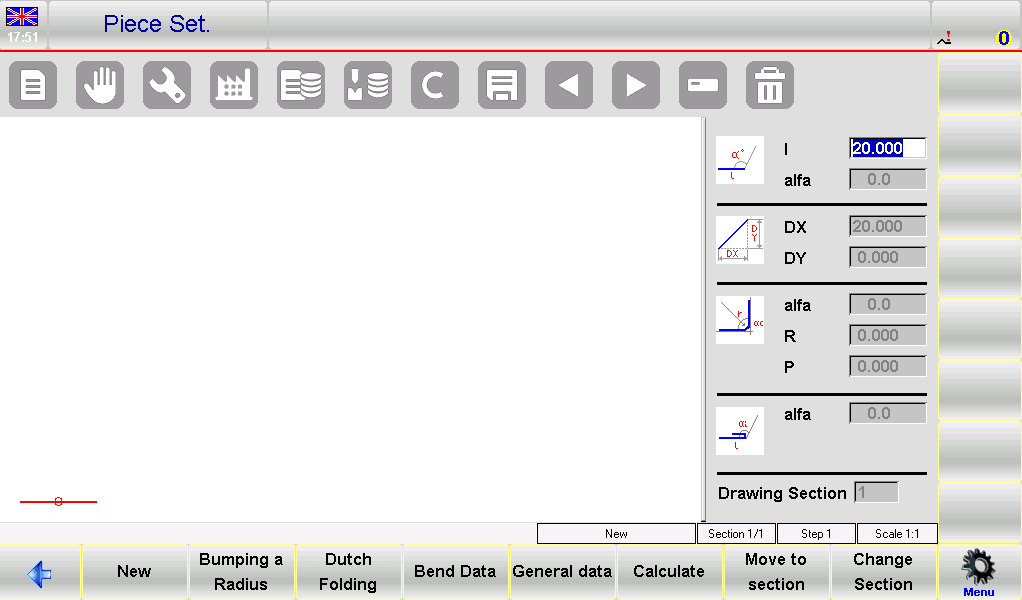
- Gauche: Fenêtre de dessin principale.
- Droite:Quatre fenêtres de saisie de données pour :
- Données de dessin polaire
- Données de dessin cartésiennes (généralement non utilisées)
- Courbes à rayon
- Pliage hollandais (ourlet)
3. Processus de saisie:
- Commencez dans le Ensemble de pièces page où le premier segment est par défaut de 20,0 mm.

- Modifiez ceci en sélectionnant le champ « l » pour ouvrir le « Clavier logiciel ».
- Après avoir confirmé les modifications, procédez au réglage du dessin polaire « alpha » à l’aide des angles du « Clavier souple ».

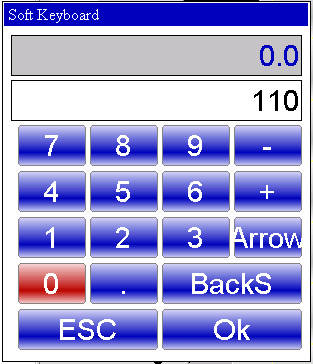
- Définissez des angles prédéfinis ou saisissez des angles personnalisés, puis passez au champ de longueur suivant pour continuer la conception.
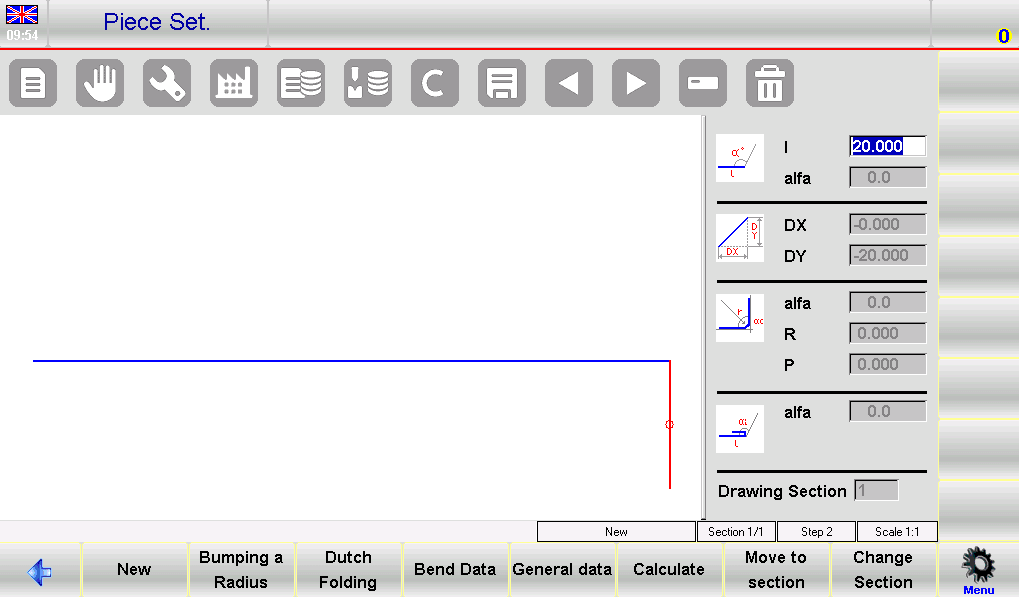
4. Séquençage des courbures
- Accédez à la page graphique AUTOMATIQUE.
- Sélectionner0>> Séquence de pliage pour gérer et naviguer efficacement dans différents virages.
5. Changer la couleur d'arrière-plan
- Ouvrez le menu depuis la page AUTOMATIQUE.
- Sélectionner 1>> Changer de couleur pour la personnalisation visuelle.
6. Visionneuse 3D (en option)
- Accédez à la vue 3D depuis la page AUTOMATIQUE. sélectionnez l'élément 3>> Visionneuse 3D.
- Basculer entre la 3D et Vues 2D selon les besoins.
7. Réaliser le dessin d'une pièce
Supposons que nous devions dessiner la pièce illustrée dans la figure ci-dessous :

- Installation: Dans la fenêtre de dessin, entrez la longueur initiale du segment (par exemple, 20,0) dans le champ « l » et appuyez sur [D'accord].
- Entrée d'angle et de longueur :
- Entrez le premier angle (120,0°) dans le champ «alpha" et confirmez avec [Ok].
- Procédez au dessin automatique de la longueur suivante. Assurez-vous qu'elle est en surbrillance.
- Saisissez la deuxième longueur (47,11) dans le champ « l » et confirmez.
- Entrées séquentielles :
- Entrez l'angle suivant (-120,0°) dans le champ «alpha" champ et appuyez sur [D'accord].
- Continuez avec la troisième longueur (70,0) saisie dans le champ « l ».
- Définissez le troisième angle (-90,0°) à l'aide de la programmation ESA S630 et confirmez la saisie.
- Achèvement:
- Saisissez la quatrième longueur (40,0), suivie de son angle (90,0°) à l'aide de la touche «alpha" champ.
- Ajoutez la cinquième et dernière longueur (30,0) pour terminer le processus de dessin.
8. Réaliser un rayon de courbure
Afin de réaliser un cintrage de rayon, il faut garder à l'esprit que selon la convention, il doit y avoir une longueur de tôle avant et après le rayon.
Supposons que nous devions dessiner la pièce illustrée dans la figure ci-dessous :
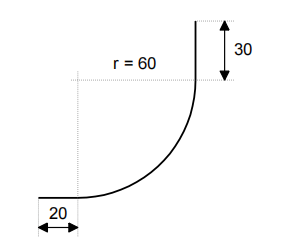
Pour créer efficacement un rayon de courbure à l'aide de la programmation ESA S630, suivez ces étapes concises :
- Initialiser la longueur : Entrez la longueur initiale de la pièce (par exemple, 20,0) dans le champ « I » et appuyez sur [D'accord].
- Définir les paramètres de rayon :
- Sélectionner [Cogner un rayon] pour ouvrir les paramètres de rayon.
- Entrez l'angle de roulis (par exemple, 90,0°) dans « alfa » et appuyez sur [D'accord].
- Saisissez le rayon de roulement (par exemple, 60,0) dans « R » et confirmez.
- Définir la hauteur tonale : Spécifiez le pas de roulement dans le champ « P » et appuyez sur [D'accord]Le système procédera automatiquement.
- Finaliser la longueur : Saisissez la longueur finale de la pièce (par exemple, 30,0) dans le champ « I » et confirmez avec [D'accord].
9. exécuter un pliage hollandais (ourlet)
Supposons que nous devions dessiner la pièce illustrée dans la figure :

- Entrée initiale : Saisissez la longueur du côté ourlé (30,0) dans le champ « l ».
- Pliage hollandais :
- Presse [D'accord] et sélectionnez [Pliage hollandais].
- Réglez l'angle de pliage (45,0°) dans le «alpha" champ.
- Dessin automatisé : Confirmez avec [Ok] pour dessiner et mettre en surbrillance automatiquement la longueur suivante.
- Longueurs et angles supplémentaires : Saisissez les longueurs suivantes (100,0) dans « I » et définissez les angles (-90,0°) dans «alpha".
- Étapes finales : Entrez la longueur du dernier côté (22,0) dans « I » et complétez avec [D'accord].
Calculs de séquence de pliage : automatique ou manuel
Le choix de la méthode appropriée pour le calcul de la séquence de pliage sur les presses plieuses CNC peut avoir un impact significatif sur l'efficacité. Voici une comparaison concise des méthodes automatiques et manuelles, avec un aperçu de la façon dont la programmation ESA S630 optimise le processus.
Calcul automatique
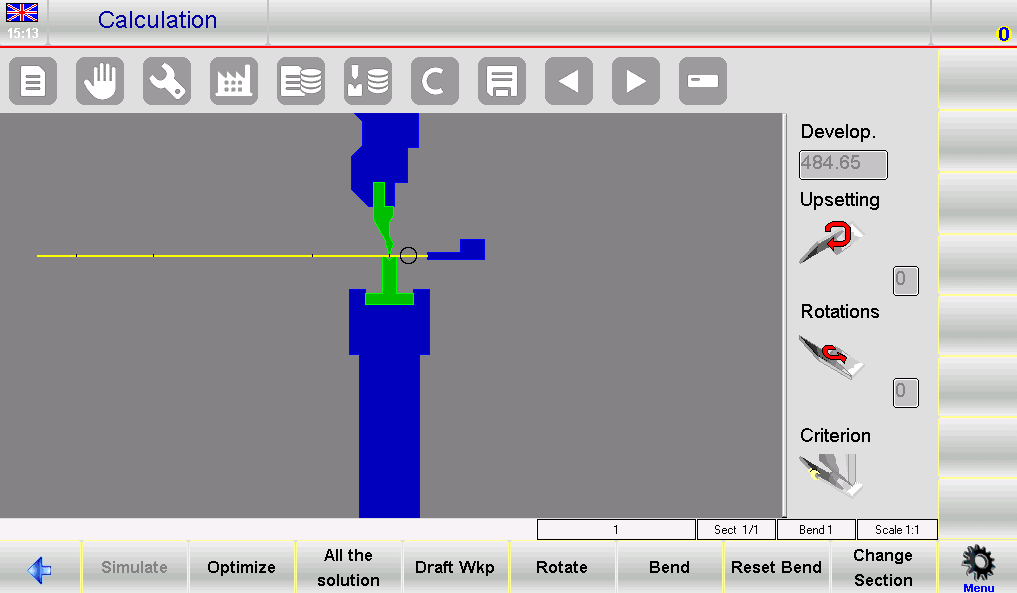
- Processus: Lancez via la page de dessin en appuyant sur [Calculer]Une simulation affiche la configuration pour le pliage.
- Optimisation: La programmation ESA S630 détermine automatiquement la séquence optimale en appuyant sur [Optimiser].
- Avantages:
- Efficacité: Réduit les erreurs et le temps de cycle grâce à un séquençage optimal.
- Sécurité: Priorise la sécurité de l'opérateur en choisissant des séquences qui maintiennent plus de matériel dans des zones de manipulation sûres.
Calcul manuel
- Processus: Les opérateurs forcent manuellement les séquences à partir de la page de dessin.
- Flexibilité: Permet un contrôle total ou partiel de la séquence, adapté aux virages complexes.
- Avantages:
- Contrôle: Offre une plus grande influence directe sur le processus pour les opérations sur mesure.
- Résolution de problèmes : Permet des ajustements précis lors de virages difficiles.
Quand utiliser chaque méthode
- Automatique: Idéal pour les tâches simples et cohérentes où l'efficacité est essentielle.
- Manuel: Idéal pour les tâches complexes ou personnalisées nécessitant un contrôle détaillé et une résolution de problèmes.
La programmation ESA S630 excelle dans les deux méthodes, offrant une optimisation automatique améliorée par rapport aux modèles plus anciens comme le S540, améliorant ainsi l'efficacité du pliage et l'adaptabilité.
Pliage efficace des boîtes
Pour plier avec précision une boîte à l'aide de la programmation ESA S630, suivez ces étapes simplifiées :
- Configuration de la section de pliage :
- Créer deux programmes : Utilisez la programmation ESA S630 pour créer des programmes distincts pour les pliages horizontaux et verticaux. Exécutez-les séquentiellement, en commençant par la section présentant la plus petite largeur de tôle.
- Gestion de section :
- Ajouter des sections : Presse [Changer de section] pour ajouter une nouvelle section.
- Supprimer des sections : Accédez à la section, ouvrez le menu et choisissez 6>> Supprimer la section pour le retirer et revenir au virage 1 de la section 1.
- Relever les défis communs :
- Désalignement : Utilisez la fonction de simulation de l'ESA S630 pour vérifier les séquences de pliage et l'alignement correct.
- Durée du cycle : Optimisez l'ordre des opérations dans la programmation ESA S630 pour minimiser le repositionnement et réduire les temps de cycle.
Grâce à ces étapes concises, la programmation ESA S630 permet un pliage de boîtes précis et efficace.
Foire aux questions (FAQ)
Comment la programmation ESA S630 peut-elle réduire le gaspillage de matériaux pendant les opérations ?
Grâce à la programmation ESA S630, les opérateurs peuvent simuler le processus de pliage avant l'opération réelle. Cela permet d'effectuer des ajustements et des réglages précis pour minimiser les erreurs et ainsi réduire la quantité de rebuts générés.
Est-il possible d'intégrer la programmation ESA S630 avec les machines CNC existantes ?
Oui, la programmation ESA S630 est conçue pour être compatible avec une large gamme de machines CNC. Assurez-vous que votre machine répond à la configuration système requise pour une intégration optimale. Consultez le manuel du logiciel ou contactez l'assistance pour obtenir des conseils.
Quels sont les conseils de dépannage courants pour les problèmes de programmation ESA S630 ?
Si vous rencontrez des problèmes avec la programmation de l'ESA S630, assurez-vous d'abord que toutes les mises à jour logicielles ont été installées. Vérifiez la connexion entre la machine CNC et le logiciel. Redémarrez les composants et consultez la section dépannage du manuel d'utilisation. Si le problème persiste, contactez le support technique pour obtenir de l'aide.
Conclusion
En résumé, maîtriser la programmation ESA S630 peut améliorer considérablement l'efficacité du pliage en garantissant précision et régularité des résultats. Les étapes essentielles incluent une préparation adéquate de l'environnement de travail, une configuration et un étalonnage précis de la machine, ainsi que le respect des consignes du fabricant concernant l'outillage et le fonctionnement. En respectant ces pratiques, votre ligne de production peut gagner en efficacité et réduire les déchets, améliorant ainsi la productivité globale.
Pour des informations plus détaillées ou une assistance personnalisée, n'hésitez pas à contacter notre équipe HARSLE. Nous sommes là pour répondre à toutes vos questions et vous fournir des ressources supplémentaires pour optimiser vos opérations de pliage. N'hésitez pas à consulter nos autres documentations pour optimiser les performances de votre presse plieuse.













